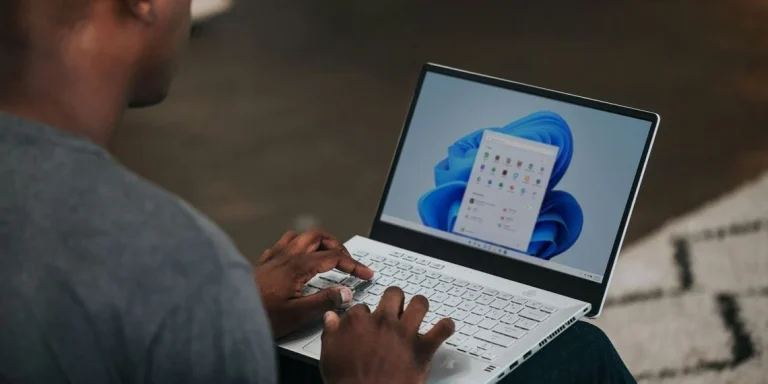Napotkanie komunikatu o konieczności posiadania uprawnień administratora podczas próby usunięcia plików z zewnętrznego dysku twardego może być frustrujące. Wielu użytkowników systemu Windows spotyka się z tym problemem, zwłaszcza gdy dysk był używany na innym komputerze lub systemie operacyjnym. Na szczęście istnieje kilka skutecznych metod, aby odzyskać kontrolę nad plikami i folderami i móc nimi swobodnie zarządzać. W tym artykule przeprowadzimy Cię przez szczegółowe kroki niezbędne do rozwiązania tego kłopotu.
Problem ten najczęściej wynika z konfiguracji uprawnień systemu plików NTFS, który jest standardem w systemach Windows. Każdy plik i folder w systemie NTFS posiada przypisanego właściciela oraz listę kontroli dostępu (ACL), która określa, którzy użytkownicy lub grupy użytkowników mają prawo do odczytu, zapisu, modyfikacji czy usuwania danych. Jeśli obecny użytkownik nie ma odpowiednich uprawnień, system blokuje operację.
Zrozumienie przyczyn problemu z uprawnieniami
Zanim przejdziemy do rozwiązań, warto zrozumieć, dlaczego system Windows może żądać dodatkowych uprawnień:
- Własność plików/folderów: Pliki mogły zostać utworzone przez innego użytkownika lub na innym komputerze, przez co obecne konto użytkownika nie jest rozpoznawane jako właściciel.
- Uprawnienia dostępu: Nawet jeśli jesteś administratorem, konkretne pliki lub foldery mogą mieć jawnie ustawione restrykcyjne uprawnienia, które uniemożliwiają ich usunięcie.
- System plików i dziedziczenie: Dysk mógł być sformatowany lub używany w systemie, który inaczej zarządza uprawnieniami (np. Linux, macOS), a następnie podłączony do Windows. Problemy mogą również wynikać z mechanizmu dziedziczenia uprawnień z folderu nadrzędnego.
- Oprogramowanie zabezpieczające: Czasami programy antywirusowe lub inne narzędzia zabezpieczające mogą blokować dostęp do plików, uznając je (błędnie lub słusznie) za podejrzane lub chroniąc je przed przypadkowym usunięciem.
- Uszkodzenie systemu plików: W rzadszych przypadkach, błędy na dysku mogą prowadzić do problemów z dostępem.
Poniżej przedstawiamy sprawdzone metody, które pomogą Ci odzyskać kontrolę nad plikami na dysku zewnętrznym. Zalecamy wypróbowanie ich w podanej kolejności.
Metoda 1: Uruchomienie Eksploratora plików jako administrator
Najprostszym pierwszym krokiem jest próba usunięcia plików z podwyższonymi uprawnieniami. Uruchomienie Eksploratora plików w trybie administratora czasami wystarcza do wykonania operacji wymagających specjalnych przywilejów.
- Odszukaj Eksplorator plików: Możesz go znaleźć na pasku zadań (ikona folderu) lub wpisując „Eksplorator plików” w menu Start.
- Uruchom jako administrator:
- Jeśli Eksplorator plików jest przypięty do paska zadań: Kliknij prawym przyciskiem myszy na jego ikonę, następnie ponownie kliknij prawym przyciskiem myszy na „Eksplorator plików” w menu kontekstowym i wybierz „Uruchom jako administrator„.
- Jeśli wyszukujesz w menu Start: Wpisz „Eksplorator plików”, kliknij prawym przyciskiem myszy na wynik wyszukiwania i wybierz „Uruchom jako administrator„.
- Potwierdź uprawnienia: Jeśli pojawi się okno Kontroli Konta Użytkownika (UAC) z pytaniem „Czy chcesz zezwolić tej aplikacji na wprowadzenie zmian na tym urządzeniu?”, kliknij „Tak„.
- Nawiguj i usuń: W nowo otwartym oknie Eksploratora plików (działającym z uprawnieniami administratora) przejdź do swojego zewnętrznego dysku twardego, zlokalizuj pliki lub foldery, które chcesz usunąć, zaznacz je i naciśnij klawisz
Deletelub kliknij prawym przyciskiem myszy i wybierz „Usuń”.
Jeśli ta metoda nie przyniesie rezultatu, oznacza to, że problem leży głębiej w strukturze własności lub uprawnień plików i konieczne będą bardziej zaawansowane działania.
Metoda 2: Zmiana właściciela pliku lub folderu 🔒
Bardzo często przyczyną problemu jest fakt, że Twoje obecne konto użytkownika nie jest właścicielem problematycznego pliku lub folderu. Przejęcie na własność tych elementów powinno umożliwić ich usunięcie.
- Otwórz Właściwości: Kliknij prawym przyciskiem myszy na plik lub folder, którego nie możesz usunąć, a następnie z menu kontekstowego wybierz „Właściwości„.
- Przejdź do zakładki Zabezpieczenia: W oknie Właściwości przejdź na kartę „Zabezpieczenia„.
- Otwórz ustawienia zaawansowane: Na karcie „Zabezpieczenia” kliknij przycisk „Zaawansowane” znajdujący się na dole. Otworzy się okno „Zaawansowane ustawienia zabezpieczeń dla [nazwa pliku/folderu]”.
- Zmień właściciela: W górnej części tego okna zobaczysz informację o aktualnym właścicielu (np. „Właściciel: Nie można wyświetlić bieżącego właściciela.” lub nazwa innego konta). Kliknij niebieski link „Zmień” obok etykiety „Właściciel”.
- Wybierz użytkownika lub grupę: Otworzy się okno „Wybieranie: Użytkownik lub Grupa”. W polu tekstowym zatytułowanym „Wprowadź nazwę obiektu do wybrania” wpisz:
- Nazwę swojego konta użytkownika (tę, której używasz do logowania się do Windows).
- Lub, co jest często pewniejszym rozwiązaniem, wpisz „Administratorzy” (jeśli używasz polskiej wersji Windows) lub „Administrators” (jeśli angielska). To da uprawnienia całej grupie administratorów.
- Po wpisaniu nazwy, kliknij przycisk „Sprawdź nazwy„. System powinien automatycznie zweryfikować i podkreślić wprowadzoną nazwę. Jeśli nazwa jest niepoprawna, system wyświetli błąd.
- Kliknij „OK„.
- Zastosuj dla podkontenerów i obiektów (dla folderów): Po powrocie do okna „Zaawansowane ustawienia zabezpieczeń”, jeśli zmieniasz własność folderu, bardzo ważne jest zaznaczenie opcji „Zamień właściciela dla podkontenerów i obiektów„. Dzięki temu zmiana własności zostanie zastosowana rekurencyjnie do wszystkich plików i podfolderów wewnątrz wybranego folderu. Jeśli tego nie zrobisz, możesz nadal mieć problemy z usuwaniem zawartości folderu.
- Zastosuj zmiany: Kliknij przycisk „Zastosuj„. System może wyświetlić komunikat informujący o konieczności ponownego otwarcia właściwości obiektu, aby móc wyświetlić lub zmodyfikować uprawnienia. Kliknij „OK” na wszystkich otwartych oknach dialogowych.
- Spróbuj usunąć plik/folder: Po zamknięciu wszystkich okien właściwości, spróbuj ponownie usunąć plik lub folder.
W wielu przypadkach samo przejęcie na własność wystarczy, aby usunąć niechciane dane. Jeśli jednak nadal napotykasz opór, konieczna będzie modyfikacja samych uprawnień dostępu.
Metoda 3: Modyfikacja uprawnień dostępu 🛡️
Po przejęciu na własność pliku lub folderu, następnym krokiem jest nadanie swojemu kontu użytkownika (lub grupie Administratorzy) pełnej kontroli nad danym elementem. Uprawnienia NTFS to złożony system, ale dla celów usunięcia pliku wystarczy zapewnić sobie najwyższy poziom dostępu.
- Otwórz Właściwości i Zabezpieczenia Zaawansowane: Ponownie kliknij prawym przyciskiem myszy na plik/folder, wybierz „Właściwości„, przejdź do karty „Zabezpieczenia” i kliknij „Zaawansowane„.
- Zarządzanie uprawnieniami: W oknie „Zaawansowane ustawienia zabezpieczeń” powinna być teraz widoczna lista „Wpisy uprawnień”.
- Zaznacz opcję dziedziczenia (opcjonalnie, ale często pomocne): Upewnij się, że opcja „Zastąp wszystkie wpisy uprawnień obiektu podrzędnego wpisami dziedziczonymi z tego obiektu” (lub podobnie brzmiąca, dotycząca dziedziczenia) jest zaznaczona, jeśli chcesz ujednolicić uprawnienia dla wszystkich elementów w folderze. To może uprościć zarządzanie, ale uważaj, bo nadpisze istniejące specyficzne uprawnienia. Jeśli nie jesteś pewien, pomiń ten krok lub najpierw spróbuj bez niego.
- Dodaj lub edytuj uprawnienia dla swojego konta:
- Jeśli Twoje konto lub grupa Administratorzy jest na liście: Zaznacz swoje konto (lub grupę „Administratorzy”) na liście „Wpisy uprawnień” i kliknij przycisk „Edytuj” (lub „Zmień uprawnienia”, a następnie wybierz konto i „Edytuj”).
- Jeśli Twojego konta lub grupy Administratorzy nie ma na liście: Kliknij przycisk „Dodaj„. W nowym oknie „Wpis uprawnienia dla [nazwa]” kliknij link „Wybierz podmiot zabezpieczeń„. W oknie „Wybieranie: Użytkownik lub Grupa” wpisz nazwę swojego konta lub „Administratorzy”, kliknij „Sprawdź nazwy” i „OK”.
- Nadaj pełną kontrolę: W oknie „Wpis uprawnienia dla [nazwa]” (lub podobnym oknie edycji), w sekcji „Podstawowe uprawnienia” zaznacz pole wyboru „Pełna kontrola„. To automatycznie zaznaczy wszystkie inne uprawnienia (Modyfikacja, Odczyt i wykonanie, Wyświetlanie zawartości folderu, Odczyt, Zapis).
- Typ uprawnienia: Upewnij się, że „Typ” jest ustawiony na „Zezwalaj„.
- Dotyczy (dla folderów): Upewnij się, że opcja „Dotyczy” jest ustawiona na „Ten folder, podfoldery i pliki„, aby uprawnienia zostały zastosowane do wszystkiego wewnątrz.
- Zastosuj zmiany: Kliknij „OK” we wszystkich otwartych oknach dialogowych („OK”, następnie „Zastosuj” i „OK”). System może przetwarzać zmiany przez chwilę, zwłaszcza jeśli operacja dotyczy folderu z dużą ilością plików.
- Spróbuj usunąć: Po zastosowaniu zmian, ponów próbę usunięcia pliku lub folderu.
Zmiana właściciela i nadanie pełnej kontroli to najczęstsze i najskuteczniejsze metody radzenia sobie z problemem odmowy dostępu przy usuwaniu plików z dysków zewnętrznych sformatowanych w NTFS.
Metoda 4: Użycie Wiersza polecenia (Command Prompt) z uprawnieniami administratora 💻
Jeśli metody graficzne zawiodą, Wiersz polecenia (CMD) lub PowerShell, uruchomione z uprawnieniami administratora, oferują potężne narzędzia do zarządzania własnością i uprawnieniami. Do tego celu użyjemy poleceń takeown i icacls.
-
Uruchom Wiersz polecenia jako administrator:
- W menu Start wpisz „cmd” lub „Wiersz polecenia„.
- Kliknij prawym przyciskiem myszy na „Wiersz polecenia” w wynikach wyszukiwania.
- Wybierz „Uruchom jako administrator„.
- Potwierdź w oknie UAC, klikając „Tak„.
-
Przejmij własność za pomocą
takeown: Polecenietakeownpozwala administratorowi przejąć na własność plik lub folder. Składnia jest następująca:- Dla pliku:
takeown /f "pełna_ścieżka_do_pliku"- Przykład:
takeown /f "E:\Moje Dokumenty\tajny_plik.docx"
- Przykład:
- Dla folderu (i jego zawartości):
takeown /f "pełna_ścieżka_do_folderu" /r /d Y/roznacza operację rekurencyjną (dla wszystkich podfolderów i plików)./d Yautomatycznie odpowiada „Tak” na ewentualne monity o potwierdzenie.- Przykład:
takeown /f "E:\Zablokowany Folder" /r /d Y(Więcej informacji o poleceniu takeown można znaleźć w dokumentacji Microsoft)
Po wykonaniu polecenia powinieneś zobaczyć komunikat o powodzeniu.
- Dla pliku:
-
Nadaj uprawnienia za pomocą
icacls: Polecenieicaclssłuży do wyświetlania lub modyfikowania list kontroli dostępu (DACL) dla plików i folderów.- Aby nadać pełną kontrolę grupie Administratorzy:
icacls "pełna_ścieżka_do_pliku_lub_folderu" /grant Administratorzy:FDla folderu i jego zawartości (rekurencyjnie):icacls "pełna_ścieżka_do_folderu" /grant Administratorzy:F /t /c - Aby nadać pełną kontrolę konkretnemu użytkownikowi (zastąp
TwojaNazwaUżytkownikarzeczywistą nazwą):icacls "pełna_ścieżka_do_pliku_lub_folderu" /grant TwojaNazwaUżytkownika:FDla folderu i jego zawartości (rekurencyjnie):icacls "pełna_ścieżka_do_folderu" /grant TwojaNazwaUżytkownika:F /t /c:Foznacza pełną kontrolę (Full control)./twykonuje operację na wszystkich plikach w bieżącym katalogu i jego podkatalogach (dla folderów)./ckontynuuje operację pomimo ewentualnych błędów plików (ale wyświetla komunikaty o błędach). (Szczegółowa dokumentacja polecenia icacls jest dostępna na stronach Microsoft)
Przykłady:
icacls "E:\Moje Dokumenty\tajny_plik.docx" /grant Administratorzy:Ficacls "E:\Zablokowany Folder" /grant Administratorzy:F /t /c
- Aby nadać pełną kontrolę grupie Administratorzy:
-
Usuń plik/folder z Wiersza polecenia: Po przejęciu własności i nadaniu uprawnień, możesz spróbować usunąć plik lub folder bezpośrednio z Wiersza polecenia:
- Usuwanie pliku:
del "pełna_ścieżka_do_pliku"- Przykład:
del "E:\Moje Dokumenty\tajny_plik.docx"
- Przykład:
- Usuwanie folderu (pustego):
rd "pełna_ścieżka_do_folderu" - Usuwanie folderu wraz z zawartością (plikami i podfolderami) – używaj ostrożnie, ta operacja jest nieodwracalna i nie przenosi plików do Kosza!:
rd /s /q "pełna_ścieżka_do_folderu"/susuwa wszystkie katalogi i pliki w określonym katalogu oprócz samego katalogu./qtryb cichy, nie pyta o potwierdzenie usunięcia drzewa katalogów przy użyciu/s.- Przykład:
rd /s /q "E:\Zablokowany Folder"
Alternatywnie, po wykonaniu
takeowniicacls, spróbuj usunąć pliki/foldery standardowo przez Eksplorator plików. - Usuwanie pliku:
Metoda 5: Uruchomienie komputera w Trybie awaryjnym 🛠️
Tryb awaryjny uruchamia system Windows z minimalnym zestawem sterowników i usług. Czasami aplikacje lub procesy działające w tle mogą blokować pliki, uniemożliwiając ich usunięcie. Uruchomienie w trybie awaryjnym może pomóc ominąć te przeszkody.
-
Wejście do Trybu awaryjnego:
- W Windows 10/11:
- Kliknij przycisk Start, następnie ikonę Zasilania.
- Przytrzymaj klawisz
Shiftna klawiaturze i kliknij „Uruchom ponownie„. - Komputer uruchomi się ponownie, wyświetlając ekran „Wybierz opcję”.
- Wybierz kolejno: „Rozwiąż problemy” -> „Opcje zaawansowane” -> „Ustawienia uruchamiania” -> „Uruchom ponownie„.
- Po kolejnym restarcie zobaczysz listę opcji. Naciśnij klawisz
4lubF4, aby uruchomić Tryb awaryjny (lub5/F5dla Trybu awaryjnego z obsługą sieci, jeśli potrzebujesz dostępu do internetu, choć do samego usuwania plików nie jest to konieczne).
- W Windows 10/11:
-
Próba usunięcia plików w Trybie awaryjnym:
- Po uruchomieniu systemu w Trybie awaryjnym, zaloguj się na swoje konto (zazwyczaj konto administratora).
- Otwórz Eksplorator plików, przejdź do dysku zewnętrznego i spróbuj usunąć problematyczne pliki lub foldery.
- Jeśli usunięcie się powiedzie, oznacza to, że jakiś program lub usługa działająca w normalnym trybie blokowała dostęp.
-
Wyjście z Trybu awaryjnego:
- Aby powrócić do normalnego trybu pracy, po prostu uruchom ponownie komputer.
Metoda 6: Sprawdzenie dysku pod kątem błędów (CHKDSK)
Czasami problemy z dostępem do plików mogą być spowodowane błędami systemu plików na dysku zewnętrznym. Narzędzie systemowe CHKDSK (Check Disk) może przeskanować dysk w poszukiwaniu błędów i spróbować je naprawić.
-
Uruchom Wiersz polecenia jako administrator (jak opisano w Metodzie 4, krok 1).
-
Uruchom polecenie CHKDSK: W oknie Wiersza polecenia wpisz następujące polecenie, zastępując
X:literą przypisaną do Twojego zewnętrznego dysku twardego:chkdsk X: /f /r /xX:to litera dysku (np.E:,F:)./fnaprawia błędy na dysku./rlokalizuje uszkodzone sektory i odzyskuje możliwe do odczytania informacje (implikuje/f)./xwymusza odmontowanie woluminu, jeśli jest to konieczne (implikuje/f). (Dokumentacja narzędzia CHKDSK jest dostępna na stronach Microsoft).
Przykład:
chkdsk E: /f /r /x -
Cierpliwie poczekaj: Proces skanowania i naprawy może zająć sporo czasu, w zależności od rozmiaru dysku i ilości błędów. Nie przerywaj go.
-
Komunikat o konieczności odmontowania: Jeśli dysk jest w użyciu, system może zapytać, czy chcesz wymusić odmontowanie woluminu lub zaplanować skanowanie przy następnym uruchomieniu komputera. Jeśli to dysk zewnętrzny, zazwyczaj można bezpiecznie wymusić odmontowanie. W przypadku dysku systemowego, skanowanie jest planowane na następny restart.
-
Spróbuj usunąć pliki: Po zakończeniu pracy CHKDSK i ewentualnym ponownym uruchomieniu komputera, spróbuj ponownie usunąć pliki z dysku zewnętrznego.
Metoda 7: Tymczasowe wyłączenie oprogramowania antywirusowego ⚠️
W rzadkich przypadkach oprogramowanie antywirusowe lub inne narzędzia bezpieczeństwa mogą zbyt agresywnie chronić pliki, uniemożliwiając ich usunięcie, nawet jeśli nie są one zainfekowane.
- Zidentyfikuj swoje oprogramowanie antywirusowe: Sprawdź, jaki program antywirusowy jest zainstalowany na Twoim komputerze (np. Windows Defender, Avast, Norton, Bitdefender itp.).
- Tymczasowo wyłącz ochronę: Większość programów antywirusowych pozwala na tymczasowe wyłączenie ochrony w czasie rzeczywistym. Zazwyczaj można to zrobić, klikając prawym przyciskiem myszy na ikonę programu w zasobniku systemowym (obok zegara) i wybierając odpowiednią opcję (np. „Wyłącz ochronę na 10 minut”, „Zatrzymaj ochronę”).
- Spróbuj usunąć pliki: Po tymczasowym wyłączeniu antywirusa, spróbuj usunąć pliki z dysku zewnętrznego.
- WAŻNE: Włącz ponownie oprogramowanie antywirusowe! Niezależnie od tego, czy udało Ci się usunąć pliki, czy nie, natychmiast włącz ponownie ochronę antywirusową, aby zapewnić bezpieczeństwo komputera. Pozostawienie komputera bez ochrony jest ryzykowne.
Jeśli ta metoda pomogła, rozważ dodanie dysku zewnętrznego lub konkretnych folderów do listy wyjątków w swoim programie antywirusowym, ale rób to tylko wtedy, gdy jesteś absolutnie pewien, że pliki na nim są bezpieczne.
Co zrobić, jeśli nic nie pomaga?
Jeśli żadna z powyższych metod nie rozwiązała problemu z usuwaniem plików z dysku zewnętrznego, istnieją jeszcze dwie ostateczne opcje:
-
Formatowanie dysku (OSTATECZNOŚĆ – UTRATA WSZYSTKICH DANYCH!): Formatowanie dysku usunie z niego wszystkie dane, ale także zresetuje cały system plików i jego uprawnienia. Jest to najskuteczniejsza metoda na pozbycie się uporczywych problemów z uprawnieniami, ale powinna być stosowana tylko wtedy, gdy:
- Na dysku nie ma żadnych ważnych danych, których nie możesz stracić.
- Masz kopię zapasową wszystkich ważnych danych z tego dysku.
Aby sformatować dysk:
- Otwórz „Ten komputer” lub „Mój komputer”.
- Kliknij prawym przyciskiem myszy na ikonę zewnętrznego dysku twardego.
- Wybierz „Formatuj…„.
- W oknie formatowania wybierz system plików (zazwyczaj NTFS dla Windows), możesz pozostawić domyślny rozmiar jednostki alokacji i opcjonalnie nadać etykietę woluminu.
- Upewnij się, że opcja „Szybkie formatowanie” jest zaznaczona (chyba że podejrzewasz fizyczne problemy z dyskiem, wtedy pełne formatowanie jest lepsze, ale znacznie dłuższe).
- Kliknij „Rozpocznij„. System wyświetli ostrzeżenie o utracie danych – potwierdź, jeśli jesteś pewien.
-
Konsultacja ze specjalistą IT: Jeśli nie czujesz się komfortowo wykonując zaawansowane operacje lub formatowanie dysku nie wchodzi w grę z powodu ważnych danych, których nie możesz odzyskać, skonsultuj się z profesjonalnym serwisem komputerowym lub specjalistą IT. Mogą oni dysponować dodatkowymi narzędziami i wiedzą, aby pomóc w odzyskaniu dostępu lub bezpiecznym usunięciu plików.
Ważne uwagi
- Ostrożność przy zmianie uprawnień: Modyfikowanie uprawnień systemowych, zwłaszcza na dysku systemowym (C:), powinno być wykonywane z dużą ostrożnością. Nieprawidłowe zmiany mogą prowadzić do niestabilności systemu lub braku dostępu do ważnych plików systemowych. Opisane tutaj metody są generalnie bezpieczne dla dysków zewnętrznych.
- Kopie zapasowe: Regularne tworzenie kopii zapasowych ważnych danych jest najlepszą ochroną przed utratą plików, niezależnie od przyczyny.
Mamy nadzieję, że ten szczegółowy przewodnik pomógł Ci rozwiązać problem z usuwaniem plików z zewnętrznego dysku twardego i odzyskać pełną kontrolę nad Twoimi danymi. Pamiętaj, aby postępować zgodnie z instrukcjami i zachować ostrożność, zwłaszcza przy używaniu Wiersza polecenia lub modyfikowaniu zaawansowanych ustawień zabezpieczeń.